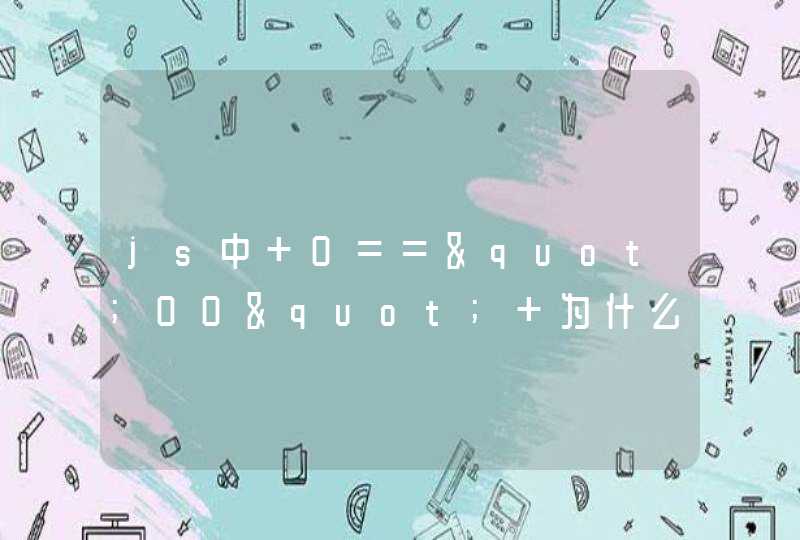一、什么是BIOS?
BIOS是英文"Basic Input Output System"的缩略词,直译就是"基本输入Output系统"。它是一组固化到计算机内主板上一个ROM芯片上的程序,保存着计算机最重要的基本输入输出的程序、开机后自检程序和系统自启动程序,它可从CMOS中读写系统设置的具体信息。 其主要功能是为计算机提供最底层的、最直接的硬件设置和控制。更直观的说,它是主板上一个正方形,或者长方形的芯片,芯片里存着电脑最基本的输出输入的程序,这个程序在开机时按F2、Delete等键可以打开进行查看或者控制。
二、为什么要刷新升级电脑主板BIOS?
刷BIOS可以解决一些电脑主板的硬件兼容问题。如主板对内存条的兼容不好,电脑经常重启或进入安全模式,经常出现内存问题等。刷新BIOS的另一个重要作用是,需要使用一些新BIOS功能,如Z170主板搭载skylake CPU超频等等。
刷BIOS具有一定的危险性,可能导致芯片烧坏,影响主板保修(因为保修序列号就存在其中),导致集显失效等问题。如果主板是单BIOS,一次刷坏不建议再继续,需要送修或返厂,以免造成更大的损失。当然也有办法自己修复,但不靠谱,不推荐。另外,低端的主板除非兼容性有问题,否则不推荐也没必要刷BIOS。当然中高端主板,倒是不妨一试。
BIOS主要的作用有三个分别为:自检及初始化程序、硬件中断处理、程序服务请求。
三、如何刷主板BIOS——几种刷BIOS的方法
1、烧录BIOS
准备工作:在官方或者可靠的网站下载最新BIOS,放到U盘中。断电取下BIOS芯片。按主板的BIOS芯片类型到淘X上去购买一个芯片烧录器。便宜的大概几十,贵的二百多。
优势:有设备的'好处是,安全性高,烧录BIOS安全,不用担心刷坏BIOS,一次不成功,再接再厉也可。还有个好处是,你也可以去帮别人刷BIOS。
方法:打开文件浏览,选择U盘上下好的新BIOS,自动烧录,完成后自动检查是否写成功。上检测卡检测显示2A00,表示成功。若没有检测卡,也没有关系,不行再写呗。
2、BIOS里更新。
前提:下载此板官方新BIOS。主板必须支持FLASH载入更新功能。像技嘉、华擎、微星的Z170等较新的主板都拥有此功能。(以Z170主板为例是因为,对于INTER锁频,用Z170主板能够超到。)
以技嘉Z170一款为例。首先进入BOIS找到Q-Flash,从磁盘驱动更新BOIS。
选择设备。
完整更新。
开始更新,一定等它更新完成。更新成功后在SYSTEM下可以看到BIOS的版本。
3、纯DOS更新BIOS。(安全性好)
准备:下载FlashBoot,制作纯DOS启动盘。下载新BIOS,解压到U盘内,从进入BIOS,从U盘启动进入DOS,输入Dir可查看U盘里的BIOS文件。
输入BACKUP可以备份BIOS,并生成一个BAK.ROM文件在U盘里。
输入UPDATE开始刷bios(刷BIOS过程中一定不能断电,否则会失败而开不了机)
提示“Program ended normally”或者光标不在动时(注意观察等待)表示刷新bios成功。
另外,也可用“老毛桃”、“大白菜”等进入DOS下。Dir,查看BIOS文件Efiflash,备份BIOSautoexec,批处理直接刷新BIOS。刷新会自动重启无需担心。
4、WINDOWS下,Award 和Phonix BIOS 用BIOS FLASH刷BIOS。
方法:下载新BIOS,到电脑上。打开软件。在BIOS影像信息里会出现BIOS的位置和名称,版本号,核对下如果正确Flash,升级。升级后会要求重启。
5、在线刷新BIOS。
了解主板是否有在线刷新工具。如果有,可在线刷新。如磐石MagicFlash。解压运行Magic BIOS.exe,即可自动检测BIOS并且更新。
6、内置自带刷新。
如果开机自检界面上发现有“Alt+F2 to enter AWDFLASH”的字样,说明主板BIOS已经内置了刷新程序。把新BIOS下载到U盘启动工具上。然后重启,把U盘设为启动盘,重启按住Alt+F2,系统自动识别BIOS和主板并进行升级。
总结,烧录BIOS芯片最安全,但要出一点点血。BIOS内更新主要针对新主板,和内置自带刷新很相似。DOS下刷BIOS比较主流的做法,但是对于没刷过的人来说,有点难以下手。后面3种方法主要是针对老主板的。
注意:要考虑是否必要刷BIOS要了解BIOS芯片型号主板品牌型号众多,刷BIOS方法也很多,需了解厂家相关说明,再考虑用什么方式刷BIOS刷新前看清楚是否是需要刷新的BIOS版本刷新中不要有其他操作,或断电COMS不一定需要清除等等。
太多了,只能给你复制了,你看看吧,你可能操作不了,别把主板刷乱了。如果你不会,还是将就着用吧。
其实升级主板BIOS还是很容易的,按正常步骤操作也很安全。
1、首先要知道你主板的具体型号和目前BIOS的版本号。每个型号主板的BIOS都是不同的,使用不匹配的BIOS升级会导致开机黑屏,那样恢复起来就有点麻烦了。在电脑启动时按Pause键,察看并记录下屏幕上显示的主板型号和BIOS版本号。但有时这样得到的主板型号不一定准确,最万无一失的办法是打开机箱,察看主板上面印的型号及版本号(如果有的话,有时同型号不同版本号的主板BIOS都是不同的。)
2、根据得到的主板品牌、型号、版本号,到主板厂家官方的网站上去查找相应的BIOS文件。(一定要到主板厂家官方网站上去找,因为有些第三方驱动网站上记录的信息可能有误。)如果没有找到,说明该主板的BIOS没有进行过升级,你也就不用升级了。如果找到了相应的BIOS文件,将该BIOS的版本号和你主板的BIOS版本号对照。如果你的BIOS版本与网上的相同或高于网上的,那你也不用升级了。如果你的BIOS版本低于网上的,那么将该文件下载回来,准备升级。
3、一般来说,下载回来的BIOS文件应该是一个压缩包,将其解压。解压后至少有两个文件,一个是BIOS数据文件,另一个是用来将该数据文件写入主板的可执行(.exe)文件。一般升级BIOS的执行文件都必须在纯DOS下运行,所以我们需要用纯DOS启动电脑,并保证启动后能读取我们刚才的解压的那两个文件。(这就是另一个话题了,根据你使用的操作系统、磁盘文件系统及安装外设的不同而有多种方式,你又没有把你的电脑软硬件配置情况写清楚,无法详述,你不清楚的话可以去查找相关资料,网上很多的。)
4、启动到纯DOS方式后,运行刚才解压出的执行文件,应该会出现相应的提示窗口,建议你先备份当前的BIOS到磁盘,然后输入新的BIOS数据文件名,执行升级。如果这时出现错误提示,说明你下载的BIOS升级文件和主板不匹配,不能进行升级。否则应该出现写入BIOS的进度条,这时只能等待BIOS写入完成并祈祷不要停电。
5、新的BIOS写入完成后,重启电脑,如果看见启动信息,恭喜你,升级BIOS成功了。
看看下面的行不:
首先确定你的主板BIOS是Award还是AMI的(在BIOS里面有显示).
然后按照下面的步骤进行:
AMI
BIOS升级指南
下面我们以昂达ON-SP4主板为例,具体描述一下AMI
BIOS的升级方法:
主板:昂达ON-SP4
BIOS类型:AMI
BIOS升级文件名:sp4.rom
BIOS刷新程序:
AMIFLASH.EXE
升级文件及刷新程序存放路径:c:\bios
AMI的BIOS的升级方法和Award的BIOS升级基本相同,以上操作过程可以作为参考。更具体点,可以采取如下几个步骤:
1、文件准备
AMI的BIOS擦写程序名一般为AMIFLASH.EXE。您可以在您的主板配套驱动光盘中或是在我们的网站上找到。
2、启动微机进入纯DOS状态,敲入cd
c:\bios进入c:\bios目录,运行“AMIFLASH.EXE”
3、在主选单中选择“File”,然后按“Enter”
4、输入BIOS路径及文件名c:\bios\sp4.rom
5、在指示栏,程序将题示“Are
you
sure
to
write
this
BIOS
into
flash
ROM
?
[Enter]
to
continue
or
[ESC]
to
cancel,这句话的意思是“你是否确认将这款BIOS装入flash
ROM中?按[Enter]继续或按[ESC]退出”。此时按Enter确认
6、在指示栏,程序将显示“Flash
ROM
updated
completed
-
PASS,
Press
any
key
to
continue...”,意思是“Flash
ROM已经写入完成,请按任意键继续”,此时再按Enter确认
7、重新启动您的电脑
8、正常启动了?一切OK吧,升级BIOS其实不难!祝贺你!!
Award
BIOS升级指南
下面我们以昂达ON-P4GL主板为例,具体描述一下AWARD
BIOS的升级方法:
主板:
昂达ON-P4GL
BIOS类型:Award
BIOS升级文件名:p4g0723.BIN
BIOS擦写程序:AWDFLASH.EXE(Award的BIOS擦写程序名一般为AWDFLASH.EXE。您可以在您的主板配套驱动光盘中或是在我们得到网站上找到。)
升级文件和刷新程序存放路径:c:\bios
1.将以上文件放在硬盘的c:\bios目录中,并在纸片上抄下完整的文件名,以防输入时遗忘。注意:将升级文件改为任意名称并放在任意目录中均可,但不要使用中文或太长的名称和路径,以免在DOS状态下键入和显示不方便。
2.重新启动微机,在开始进入Windows时,按F8键,选择第五项“safe
mode
and
command
prompt
only”,进入“纯”DOS状态。如果您使用了Win2000操作系统,可以使用启动软盘启动系统,再转入c:\bios进行更新,当然也可以把升级文件和刷新程序都放到软盘上来更新(必须保证这张软盘质量可靠)
3.敲入cd
c:\bios命令进入“c:\bios”目录中,运行Awdflash.exe。
4.屏幕显示当前的BIOS信息,并要求你输入升级用的新的BIOS数据文件的名称(“File
Name
to
Program:”)。
5.在本文的例子中,输入的新BIOS数据文件名为:p4g0723.BIN,
屏幕显示当前的BIOS信息。
6.然后屏幕会提示是否要保存旧版本的BIOS。建议选择yes,以将现用BIOS先保存下来,放入一个键入的磁盘文件中。本次操作中指定旧版本BIOS被保存的文件名为p4gold.BIN,放在缺省路径c:\bios中
7.
接着,程序会再次询问是否确定要写入新的BIOS,选择yes。
8.
这时,有一个进度条显示升级的进程,一般情况下几秒钟之内即可完成升级操作。在这个过程中千万不能关机或断电(这也太倒霉),否则升级就只能是失败了:)
9.
最后,根据提示按F1重新启动微机,或按F10退出